Configurazione di Oracle Advanced Authentication e convalida del flusso di utenti finali su Oracle Cloud Marketplace
Introduzione
Questa esercitazione descrive come configurare Oracle Advanced Authentication (OAA) e Oracle Access Management (OAM) per proteggere una risorsa utilizzando il criterio MFA OAA in una distribuzione Oracle Cloud Marketplace.
Un utente finale aggiungerà quindi fattori nel portale Self-Service. L'utente finale accederà quindi a un'applicazione OAM protetta e utilizzerà MFA tramite OAA.
Prerequisiti
Devi aver seguito l'esercitazione Distribuzione di Oracle Advanced Authentication su Oracle Cloud Marketplace.
Protezione dell'applicazione con OAM e OAA
In questa sezione si protegge un'applicazione (bank-emp.html) con OAM e MFA.
-
Eseguire il login alla console di amministrazione OAM (
https://login.example.com/oamconsole) utilizzandoweblogic_iam/<COMMON_PASSWORD>. -
Nel pad di avvio Sicurezza applicazione, nel riquadro Access Manager, fare clic su Domini applicazione.
-
Nel riquadro Domini applicazione di ricerca fare clic su Cerca.
-
Fare clic su IAM Suite, quindi su Risorse.
-
Fare clic su Cerca e in Risultati ricerca fare clic su Crea.
-
Nella schermata Crea risorsa immettere i dettagli riportati di seguito e fare clic su Applica.
- Tipo:
HTTP - Identificativo host:
IAMSuiteAgent - URL risorsa:
/bank-emp.html - Livello di protezione:
Protected - Criterio di autenticazione:
OAA_MFA_Policy - Criteri di autorizzazione:
Protected Resource Policy
Il resto delle proprietà può essere lasciato come valore predefinito.
- Tipo:
-
Eseguire il logout dalla console di amministrazione di OAM.
Configurare i fattori nel portale self-service
Con la distribuzione di Oracle Cloud Marketplace sono disponibili i seguenti fattori senza ulteriori configurazioni dell'amministratore:
- Passcode monouso (TOTP) basato sul tempo con un autenticatore mobile
- FIDO2
- YubiKey
Se è necessario configurare i fattori Domande di sicurezza, E-mail o SMS, l'amministratore deve eseguire ulteriori task amministrativi prima di poterli aggiungere nel portale Self-Service. Fare riferimento a quanto riportato di seguito.
Prima che l'utente finale (oaauser1 - oaauser5) possa utilizzare l'autenticazione MFA con uno qualsiasi dei fattori sopra riportati, l'utente finale deve configurarne i fattori nel portale self-service.
-
Avviare un browser ed eseguire il login al portale Self-Service (
https://login.example.com/oaa/rui) come utente finale, ad esempiooaauser1/<COMMON_PASSWORD>. -
Per configurare uno qualsiasi dei fattori precedenti, seguire la documentazione e le esercitazioni disponibili all'indirizzo Gestione dei fattori nel portale Self-Service.
Nota: la verifica dei fattori è configurata per impostazione predefinita in Marketplace, pertanto se il prerequisito dell'esercitazione suggerisce di configurarla, può essere ignorata.
-
Dopo aver configurato i fattori, eseguire il logout dal portale Self-Service.
Accesso all'applicazione protetta
In questa sezione è possibile accedere all'applicazione protetta, eseguire il login a OAM, quindi scegliere un secondo fattore con cui eseguire l'autenticazione. Se l'autenticazione riesce, verrà visualizzata la pagina protetta.
-
Accedi all'applicazione protetta,
https://login.example.com/bank-emp.html. -
Si verrà reindirizzati alla pagina di login OAM. Immettere il nome utente e la password, ad esempio
oaauser1/<COMMON_PASSWORD>. Fare clic su Login: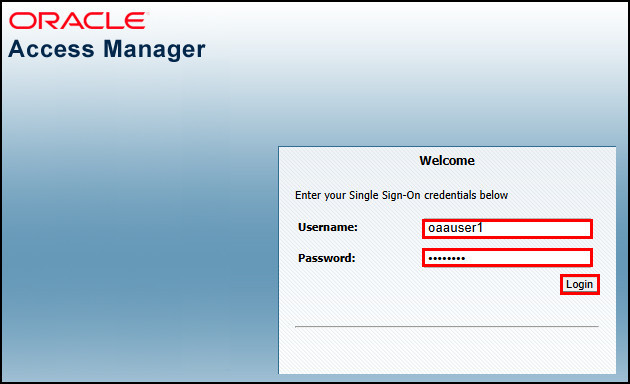
-
Se l'autenticazione riesce, si verrà reindirizzati alla pagina della richiesta di verifica OAA per selezionare un secondo fattore da autenticare. Nell'esempio riportato di seguito è selezionata la richiesta di verifica Oracle Mobile Authenticator:
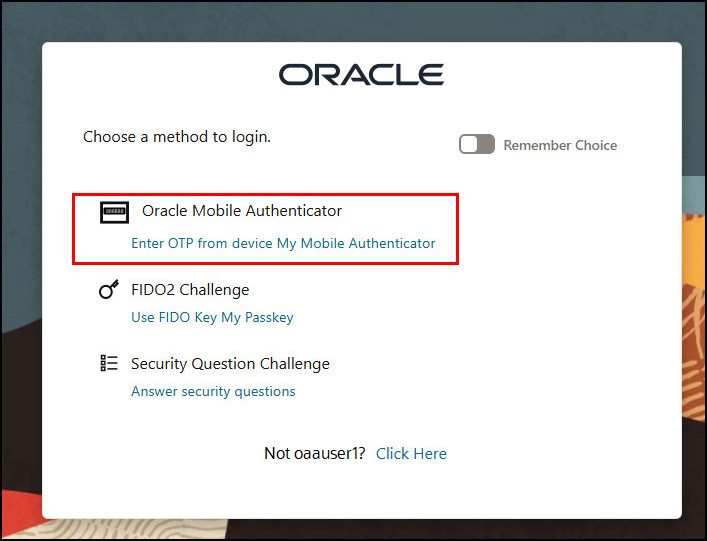
-
L'utente viene reindirizzato alla schermata TOTP:
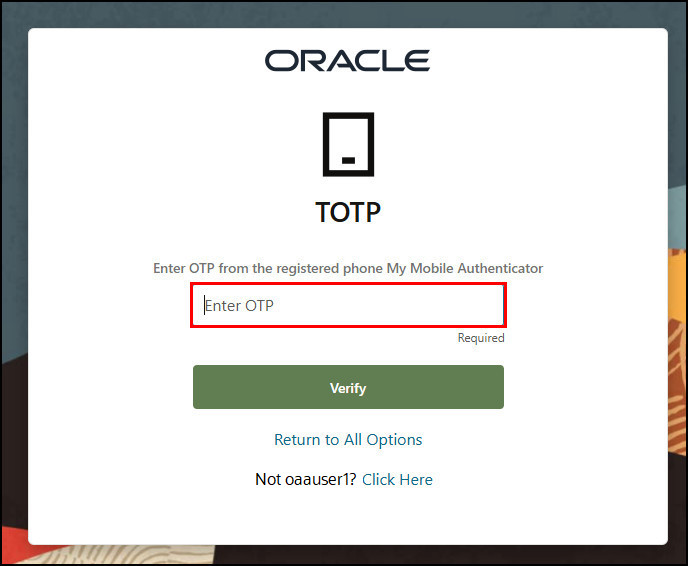
-
L'utente apre l'applicazione Mobile Authenticator per visualizzare il codice OTP.
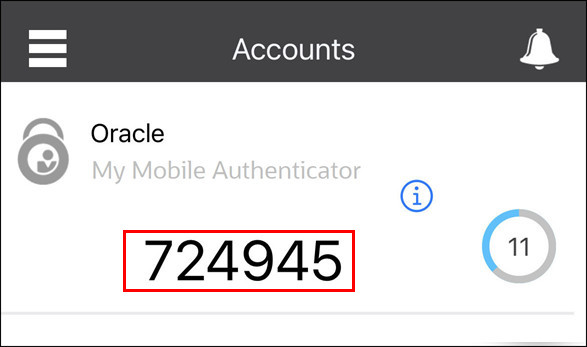
-
L'utente immette l'OTP nella schermata TOTP e fa clic su Verifica.
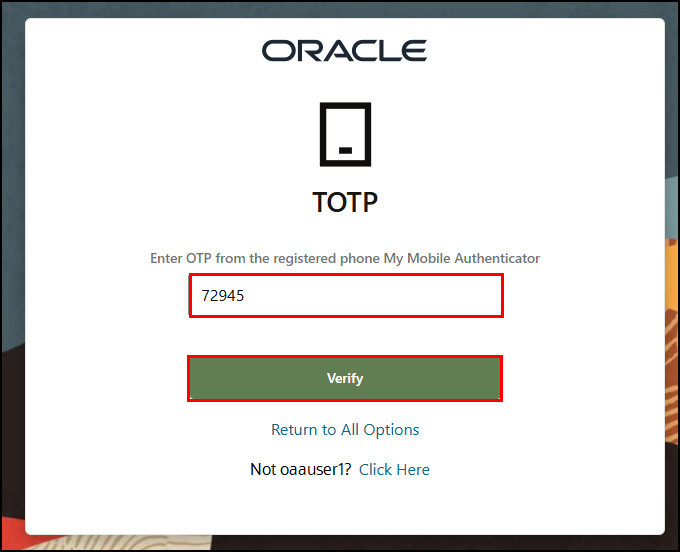
-
Se l'autenticazione del secondo fattore riesce, viene visualizzato il messaggio
bank-emp.html: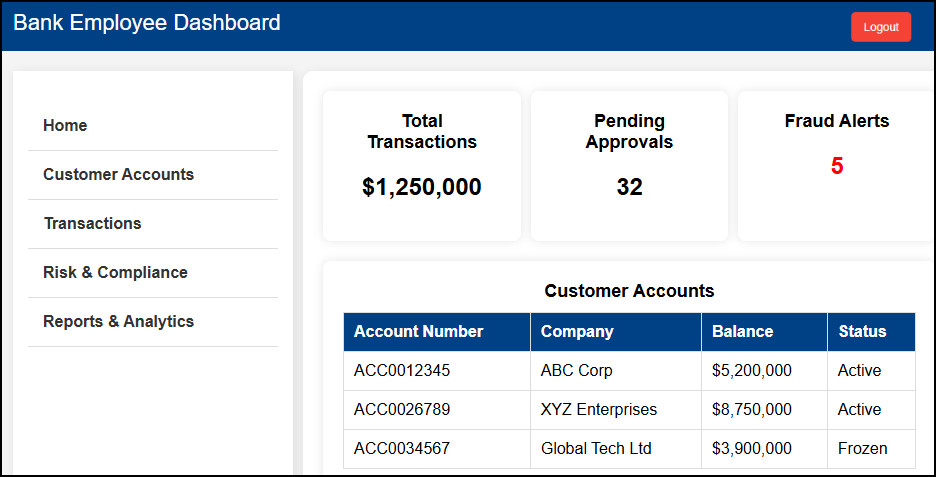
-
Se è necessario eseguire il test di altri fattori, fare clic sul pulsante Logout, quindi accedere nuovamente a
https://login.example.com/bank-emp.html.
Configurazione di fattori aggiuntivi
I seguenti fattori richiedono un'ulteriore configurazione dell'amministratore prima che un utente finale possa aggiungerli nel portale Self-Service:
Domande di sicurezza
Per eseguire il test del fattore Domande di sicurezza, l'amministratore deve abilitare Domande di sicurezza nell'agente OAM-OAA-TAP.
-
Eseguire il login alla console di amministrazione OAA (https://login.example.com/oaa-admin/index.html) come
oaa_admin/<COMMON_PASSWORD>. -
Nel menu di navigazione a sinistra selezionare Gestisci agenti di integrazione.
-
Nella pagina Agenti di integrazione fare clic su OAM-OAA-TAP.
-
Nella pagina OAM-OAA-TAP fare clic sul livello di sicurezza OAM-OAA-TAP elencato.
-
In Usi, fare clic sulla casella di controllo Richiesta di verifica domanda di sicurezza.
-
Fare clic su Salva.
Posta elettronica e SMS
Se è necessario testare i fattori e-mail e/o SMS, è necessario disporre di un server Oracle UMS esistente a cui connettersi oppure è possibile creare il proprio provider di messaggi e-mail e SMS.
Se si desidera utilizzare un server Oracle UMS esistente, attenersi alla procedura Configurazione di Oracle UMS Server per e-mail e SMS.
Se si desidera configurare il proprio provider e-mail e SMS, vedere Personalizzazione del provider di messaggistica e-mail e SMS.
Per saperne di più
Per ulteriori informazioni su OAA, vedere Amministrazione di Oracle Advanced Authentication e Oracle Adaptive Risk Management.
Feedback
Per fornire feedback su questo tutorial, si prega di contattare idm_user_assistance_ww_grp@oracle.com.
Per il supporto tecnico, contatta l'Oracle Support.
Riconoscimenti
- Autore: Russ Hodgson
Altre risorse di apprendimento
Esplora altri laboratori su docs.oracle.com/learn o accedi a più contenuti di formazione gratuiti sul canale YouTube di Oracle Learning. Inoltre, visitare education.oracle.com/learning-explorer per diventare Oracle Learning Explorer.
Per la documentazione del prodotto, visitare Oracle Help Center.
Configuring Oracle Advanced Authentication and Validating End User Flow on Oracle Cloud Marketplace
G36608-01
Copyright ©2025, Oracle and/or its affiliates.